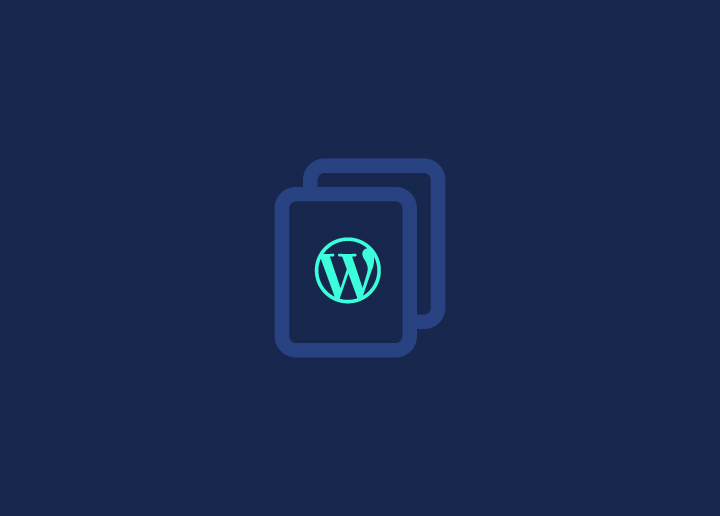In der Welt der Website-Verwaltung ist Effizienz entscheidend. Oft finden sich Webadministratoren in Situationen wieder, in denen sie ein bestimmtes Layout, ein bestimmtes Design oder eine bestimmte Struktur reproduzieren müssen, die sie zuvor auf ihrer WordPress-Website verwendet haben. Anstatt eine Seite von Grund auf neu zu erstellen, kann das Duplizieren einer Seite eine enorme Zeitersparnis bedeuten. Sie dient als Vorlage und ermöglicht ein einheitliches Design und eine schnellere Veröffentlichung von Inhalten. Ganz gleich, ob Sie leichte Variationen einer Seite in A/B-Tests testen, ein einheitliches Design für alle Beiträge beibehalten oder Zeit bei sich wiederholenden Layouts sparen möchten - die Möglichkeit, Seiten in WordPress zu duplizieren, ist von unschätzbarem Wert.
In diesem Leitfaden gehen wir den einfachen Prozess des Duplizierens einer Seite in WordPress durch und stellen sicher, dass Sie Ihren Content-Workflow effektiv rationalisieren können.
Inhalt
Umschalten aufWas ist eine doppelte Seite in WordPress - und Gründe für die Duplizierung einer WordPress-Seite?
Eine duplizierte Seite in WordPress ist im Grunde genommen eine exakte Replikation eines bestehenden Beitrags oder einer Seite. Diese geklonte Version steht unabhängig vom Original und erlaubt Änderungen, ohne den Quellinhalt zu verändern. Man könnte sich jedoch fragen, warum jemand eine exakte Kopie einer Seite haben möchte. Lassen Sie uns die Gründe für diese Praxis näher beleuchten:
Inhaltliche Konsistenz
Die Beibehaltung eines einheitlichen Layouts und Designs über verschiedene Seiten hinweg kann die Benutzerfreundlichkeit bei der Verwaltung einer Website verbessern. Das Duplizieren von Seiten sorgt für eine einheitliche Vorlage, spart Zeit und Mühe und garantiert gleichzeitig ein kohärentes Design.
A/B-Tests
Für diejenigen, die ihre Websites optimieren wollen, sind A/B-Tests ein wertvolles Instrument. Indem Sie eine Seite duplizieren, können Sie subtile Variationen zwischen den beiden erstellen - indem Sie Überschriften, Bilder oder Handlungsaufforderungen anpassen - und dann messen, welche Version in Bezug auf Nutzerbindung, Konversionen oder andere Metriken besser abschneidet.
Datensicherung vor größeren Bearbeitungen
Bevor Sie größere Änderungen an einer kritischen Seite vornehmen, sollten Sie sie duplizieren oder eine Sicherungskopie anlegen, um sich abzusichern. Sie können an dem Duplikat arbeiten und dabei sicherstellen, dass das Original intakt bleibt, falls Sie Änderungen rückgängig machen müssen.
Inszenierung und Vorschau
Vermeiden Sie es, die Live-Seite direkt zu bearbeiten, wenn Sie eine umfassende Überarbeitung der Inhalte planen. Mit einer duplizierten Seite können Sie Ihren Inhalt in Szene setzen, alle notwendigen Anpassungen vornehmen und eine vollständige Vorschau anzeigen, bevor Sie das Original ersetzen oder live gehen.
Saisonale oder ereignisbezogene Schwankungen
Bei Seiten, die regelmäßig aktualisiert werden müssen - z. B. für jährliche Veranstaltungen oder saisonale Werbeaktionen - kann es effizienter sein, die vorherige Version zu duplizieren und die notwendigen Anpassungen vorzunehmen, als jedes Mal von vorne zu beginnen.
Schulungen und Tutorials
Eine duplizierte Seite kann als Sandkasten für Teams dienen, die neue Mitglieder einarbeiten oder Schulungen anbieten. Neue Benutzer können experimentieren, lernen und sich mit der WordPress-Benutzeroberfläche vertraut machen, ohne dass die Gefahr besteht, dass sie den Live-Inhalt verändern.
Auch wenn eine duplizierte Seite in WordPress auf den ersten Blick wie eine einfache Kopie aussieht, sind ihre Einsatzmöglichkeiten vielfältig und strategisch. Ob zu Design-, Optimierungs-, Sicherheits- oder Schulungszwecken - die Möglichkeit, eine Seite effizient zu klonen, kann für WordPress-Benutzer aller Niveaus ein wichtiger Vorteil sein.
Wie kann man Seiten oder Beiträge in WordPress mit einem Plugin effizient duplizieren?
Bei der Verwaltung einer WordPress-Website gibt es Fälle, in denen das Duplizieren einer Seite oder eines Beitrags unerlässlich ist. Auch wenn das manuelle Kopieren von Inhalten eine einfache Lösung zu sein scheint, hat diese Methode ihre Grenzen. Bei der manuellen Vorgehensweise fehlen oft wichtige Elemente wie Template-Teile, Bilder, SEO-Tags usw. Zum Glück gibt es einen effizienteren Weg, dies zu bewerkstelligen: die Verwendung von WordPress-Plugins.
Warum ein Plugin verwenden?
Wenn Sie sich ausschließlich auf den WordPress-Block-Editor verlassen, selbst mit seiner Funktion "Alle Blöcke kopieren", können Sie Lücken in Ihrem Vervielfältigungsprozess hinterlassen. Sie erfassen den Textinhalt durch Kopieren und Einfügen, aber andere Elemente werden möglicherweise zurückgelassen. Dies ist besonders problematisch, wenn Sie mehrere Beiträge, Seiten oder benutzerdefinierte Beitragstypen klonen, da sich der Aufwand vervielfacht und es Raum für Fehler gibt.
Ein spezielles Plugin sorgt für eine vollständige Vervielfältigung und vereinfacht den gesamten Prozess, wodurch er zuverlässiger und schneller wird.
Wie verwendet man das Plugin "Duplicate Page"?
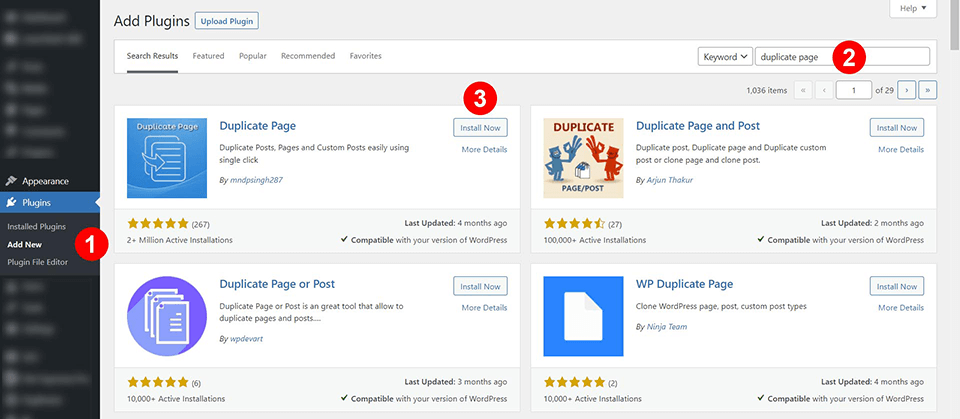
Schritt 1: Installation
- Navigieren Sie in Ihrem WordPress-Dashboard zum Plugin-Verzeichnis und installieren Sie "Duplicate Page".
- Alternativ können Sie die Plugin-Dateien auch manuell mit einem FTP-Client hochladen.
Schritt 2: Konfiguration
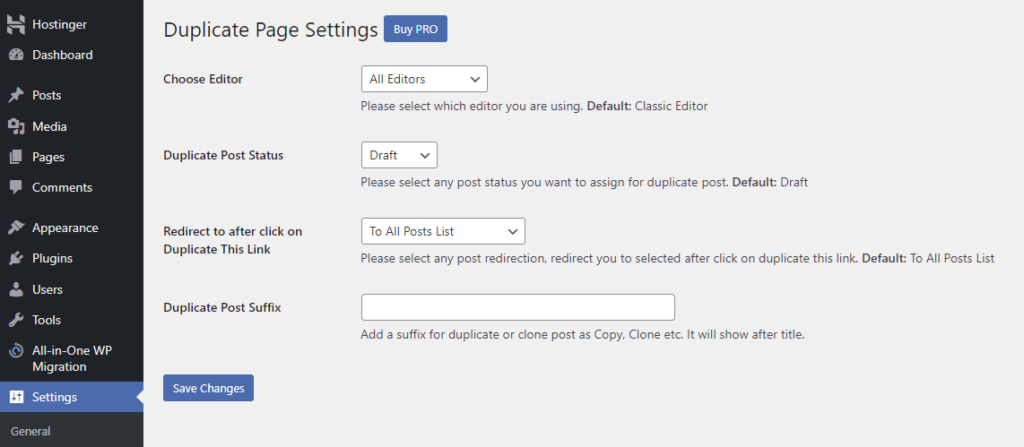
- Nach der Aktivierung gehen Sie zu Einstellungen → Seite duplizieren.
- Für unsere Zwecke aktivieren Sie das Plugin sowohl für den klassischen Editor als auch für Gutenberg.
- Das Plugin setzt standardmäßig den Status "Entwurf" für alle duplizierten Inhalte und führt Sie nach Fertigstellung zur Beitragsliste.
Schritt 3: Vervielfältigung Ihres Beitrags
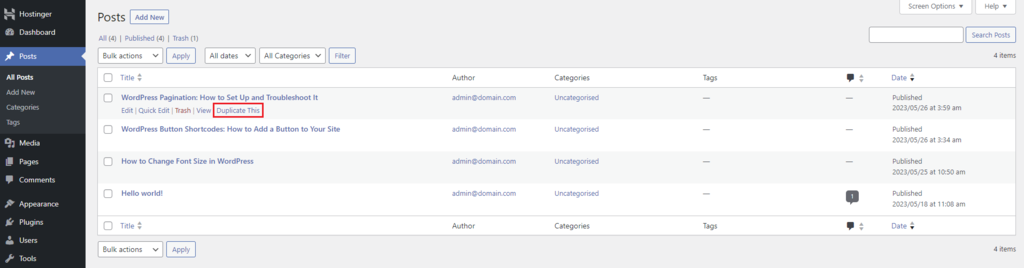
- Navigieren Sie zu Beiträge → Alle Beiträge.
- Unter jedem Beitrag finden Sie eine Schaltfläche "Diesen Beitrag duplizieren". Wenn Sie darauf klicken, wird eine Kopie Ihres Beitrags erstellt und als neuer Entwurf gespeichert.
Schritt 4: Prämie einführen
Duplicate Page bietet eine Premium-Version für $15/Website an. Das Upgrade bietet erweiterte Funktionen, wie z. B. die Einschränkung des Plugin-Zugriffs auf der Grundlage von Benutzerrollen, die Einstellung von Standard-Präfixen/Suffixen für doppelte Einträge und mehr.
Alternativen zu "Seite duplizieren":
Obwohl "Duplicate Page" sehr effizient ist, gibt es mehrere andere Plugins, die für Sie geeignet sein könnten:
- Yoast Duplicate Post: Ein Angebot von den Machern des bekannten SEO-Plugins, das das Klonen von mehreren Einträgen über die Funktion "Bulk Actions" ermöglicht.
- Post Duplicator: Ideal für verschiedene WordPress-Sites, unterstützt benutzerdefinierte Beitragstypen, Taxonomien und benutzerdefinierte Felder.
- PP duplizieren: Bietet direkte Duplizierung aus dem Admin-Dashboard oder der Beitragsansicht.
- Duplicate Post: Neben dem Klonen kann es auch kopierte Inhalte schnell identifizieren und beseitigen.
Profi-Tipp:
Um eine nahtlose Verwaltung von Inhalten zu gewährleisten, sollten Sie sich mit den Schritten zum Hinzufügen eines neuen Beitrags in WordPress vertraut machen. So optimieren Sie Ihren Arbeitsablauf bei der Veröffentlichung von Inhalten und stellen sicher, dass Ihre Website übersichtlich und benutzerfreundlich ist.
Wie kann man eine WordPress-Seite mit Kopieren und Einfügen manuell duplizieren?
Für das Duplizieren von Seiten in WordPress sind nicht immer Plugins erforderlich. In manchen Fällen möchten Sie Ihre Inhalte manuell von einer Seite auf eine andere kopieren und einfügen. Diese Methode ist einfach und ideal für diejenigen, die einen praktischen Ansatz bevorzugen oder kein zusätzliches Plugin hinzufügen möchten. Hier finden Sie eine Schritt-für-Schritt-Anleitung für diese Methode:
Schritt 1: Zugriff auf alle Seiten:
Gehen Sie in Ihrem WordPress-Dashboard auf "Seiten" und "Alle Seiten".
Schritt 2: Wählen Sie die zu duplizierende Seite:
- Bewegen Sie den Mauszeiger über den Seitentitel der Seite, die Sie duplizieren möchten.
- Klicken Sie auf "Bearbeiten", das unter dem Seitentitel erscheint.
Schritt 3: Kopieren des Inhalts:
- Wählen Sie im Seiteneditor den gesamten Inhalt im Hauptinhaltsbereich aus und markieren Sie ihn.
- Klicken Sie mit der rechten Maustaste auf den markierten Inhalt und wählen Sie im Kontextmenü "Kopieren".
Schritt 4: Erstellen einer neuen Seite:
- Klicken Sie auf das WordPress-Logo in der oberen linken Ecke des Bildschirms, um zurück zur Liste "Alle Seiten" zu gelangen.
- Klicken Sie auf die Schaltfläche "Neu hinzufügen", um eine neue Seite zu erstellen.
Schritt 5: Einfügen des Inhalts:
- Klicken Sie im leeren Editor Ihrer neuen Seite mit der rechten Maustaste in den Inhaltsbereich und wählen Sie "Einfügen".
- Dadurch wird der kopierte Inhalt auf Ihre neue Seite übertragen.
Schritt 6: Fertigstellung der duplizierten Seite:
- Nehmen Sie gegebenenfalls die erforderlichen Änderungen oder Bearbeitungen vor.
- Wenn Sie zufrieden sind, klicken Sie in der oberen rechten Ecke auf "Veröffentlichen", um die Seite zu aktivieren.
Tipp für fortgeschrittene Benutzer:
Wenn Ihre ursprüngliche Seite bestimmte Codeschnipsel oder eingebettete Inhalte enthielt, ist es ratsam, die Text- oder HTML-Ansicht im Editor zu verwenden. Dadurch wird sichergestellt, dass Sie sowohl den sichtbaren Inhalt als auch den darunter liegenden Code kopieren. Wechseln Sie vor dem Kopieren in diese Ansicht, um sicherzustellen, dass alle Elemente in der duplizierten Seite enthalten sind.
Lernen: Beste WordPress-Entwicklungsagenturen im Jahr 2023
Zusammenfassung: WordPress Duplicate Pages
Die Möglichkeit, Seiten in WordPress zu duplizieren, kann Ihren Arbeitsablauf erheblich verbessern, vor allem wenn Sie ähnliche Inhalte oder Designs auf mehrere Seiten verteilen. Während Plugins eine mühelose und umfassende Möglichkeit zur Handhabung der Seitenduplizierung bieten, ist es beruhigend zu wissen, dass auch ein manueller Ansatz für diejenigen verfügbar ist, die eine direktere Methode bevorzugen.
Denken Sie daran, dass die von Ihnen gewählte Methode Ihrem Komfortniveau, der Komplexität des Duplizierens von Inhalten und der Häufigkeit, mit der Sie solche Aufgaben durchführen, entsprechen sollte. Egal, ob Sie die Bequemlichkeit eines Plugins oder die praktische Kontrolle eines manuellen Kopierens und Einfügens bevorzugen, die Kunst der Seitenduplizierung ist für jeden WordPress-Benutzer eine wesentliche Fähigkeit.
Achten Sie stets darauf, dass Ihre duplizierten Inhalte den SEO-Best Practices entsprechen, um Probleme mit doppelten Inhalten zu vermeiden. Mit diesen Tools und Techniken, die Ihnen zur Verfügung stehen, war die Verwaltung und Erweiterung Ihrer WordPress-Website noch nie so einfach!